
今回はIllustrator(イラストレーター)のグラデーションで金色文字の作成方法を説明していきます。
金色(ゴールド)はチラシ、タイトル、ロゴなどでよく使われる色なので、ここでしっかりと覚えておきましょう。
それでは始めていきます、新規ドキュメントを作成して、今回はわかりやすいように背景を真っ黒にしました。
お好きな文字を打って「アピアランスに新規塗りを追加」します。この新規追加した塗りにグラデーションの設定をしていきます。
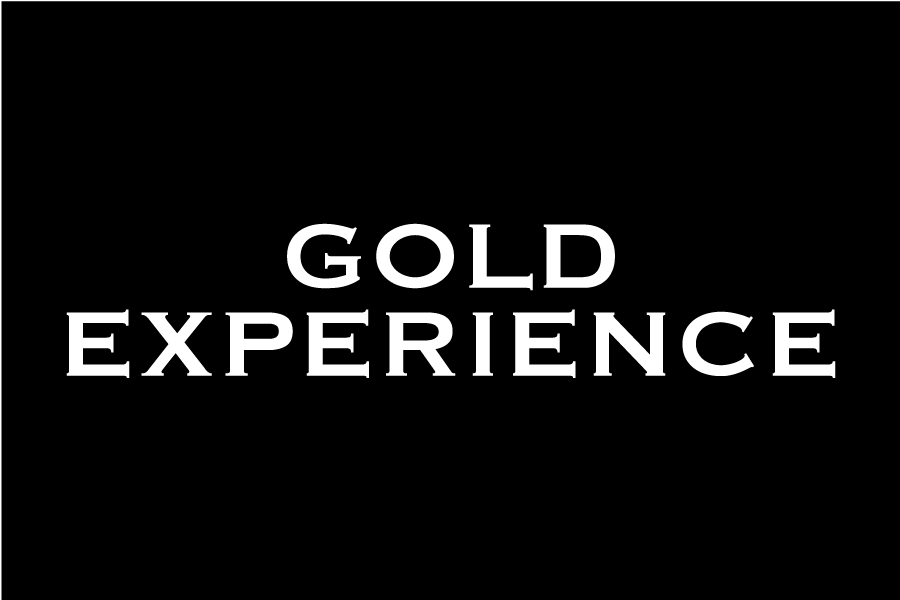
そしてこの白色の塗りにグラデーションをつけていきましょう。
グラデーションパレットを確認しながら、画像のような色の設定になるようにしていきましょう。
今回※「CMYK」で説明していきます。
画面では画像が見にくいと思うので画像をクリックして大きな画像で確認してみてください。
※「CMYK」はカラーの横にあるメニューから変更可能です。
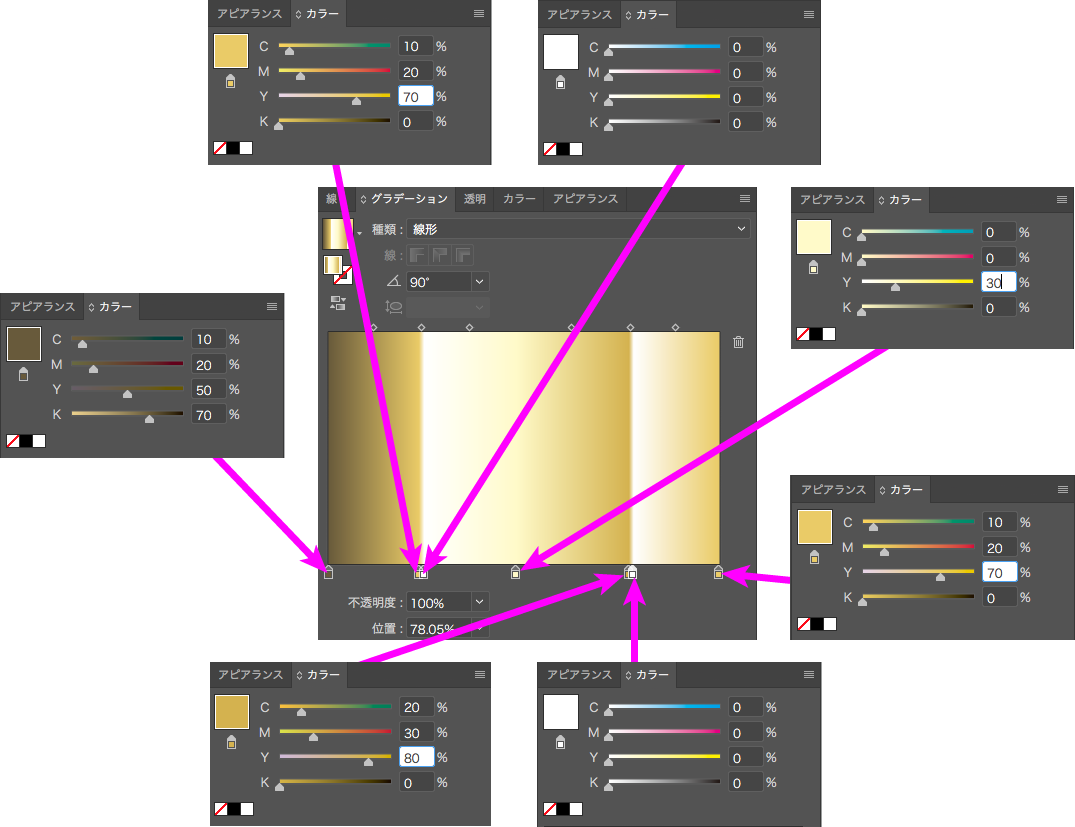
グラデーションのパターンは下の画像ようなパターンになっていれば大丈夫です。
色が明るい所と暗い所が接近することで明暗のギャップが生まれ、シャープなグラデーションを表現することが可能になります。
この接近した部分を繰り返し設定すれば、複雑なグラデーションの輝きを出すことが可能になります。
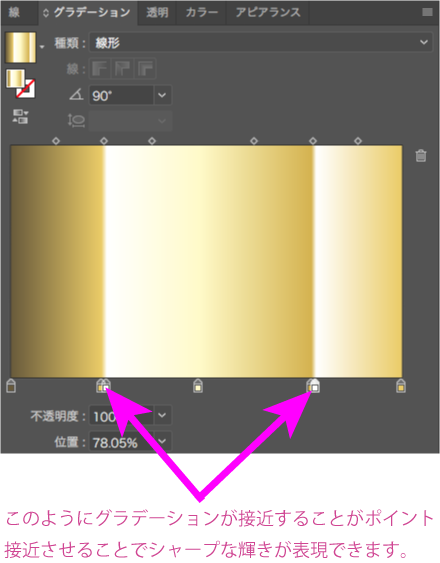
次にアピアランスで先ほど作ったグラデーションを複製します。
そして最初に作ったグラデーションの塗りの上に新しくコピーしたグラデーションの塗りをもっていきます。
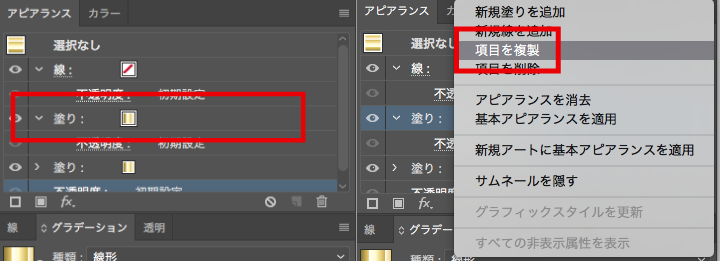
そしてこの複製したグラデーションの塗りの「透明」設定を「乗算」にします。
次にグラデーションパレットで「種類」を「円形」にします。
それと同時に角度を135度とグラデーションの大きさを600%にします。
(この設定は今回の説明用なので数値の設定は任意になります。)
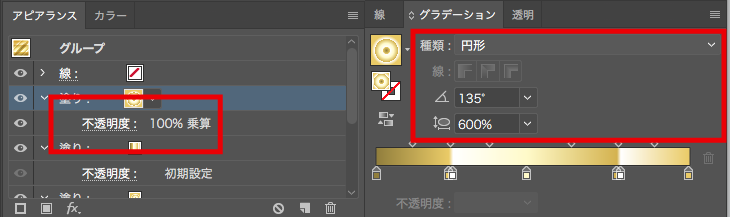
上記の設定にアピアランスでもう一度最初に作ったグラデーションの塗りをレイヤーの一番上に複製して「透明」設定を「乗算」にします。
これで完成になります。以下の画像が完成した物になります。

このようにIllustrator(イラストレーター)のグラデーションを使うことで金色の文字を表現することが可能になります。
上記以外にもグラデーションの設定の幅や位置・角度を様々に変化させることで、違ったゴールドの表現ができると思いますので、是非試してみてください。
投稿者プロフィール
最新の投稿
 CSS2018.02.02CSSで簡単にInstagram風の画像にする方法
CSS2018.02.02CSSで簡単にInstagram風の画像にする方法 HTML2017.12.28tumblrの記事をWordPressに埋め込む方法
HTML2017.12.28tumblrの記事をWordPressに埋め込む方法 Illustrator2017.12.27Illustrator(イラストレーター)を使用して文字をチョーク風に加工する方法!
Illustrator2017.12.27Illustrator(イラストレーター)を使用して文字をチョーク風に加工する方法! Illustrator2017.12.26Illustrator(イラストレーター)の【ライブペイントツール】の使い方!!
Illustrator2017.12.26Illustrator(イラストレーター)の【ライブペイントツール】の使い方!!
- 投稿タグ
- Illustrator, イラストレーター, ゴールド, 文字, 金色

